Skontrolujte, ktoré aplikácie vám v systéme Android rýchlo vybíjajú batériu
Rôzne / / August 04, 2021
Reklamy
Telefóny s Androidom majú v porovnaní s iPhone vždy veľké batérie. Je to tak preto, lebo operačný systém Android je dosť nenáročný na napájanie a vlastnosť batérie malého rozmeru v zariadení so systémom Android nebude stačiť na celodenné nabitie. Väčšina telefónov s Androidom sa v dnešnej dobe dodáva s kapacitou batérie okolo 4 000 mAh. Napriek tomu sa aj to môže zdať pre niektorých používateľov nízka, ak majú vo vašom Androide nainštalované nejaké buggy alebo aplikácie náročné na napájanie smartphone.
Ak stále hľadáte nabíjačku svojho telefónu alebo tabletu napriek tomu, že máte batériu slušne veľkej veľkosti v zariadení Android, musíte skontrolovať, ktorá aplikácia alebo služba vybíja batériu. Android má v predvolenom nastavení obrazovku batérie, ktorá zobrazuje využitie batérie aplikácií, systémových služieb a dokonca aj hardvéru v percentách od posledného úplného nabitia. Ak si teda všimnete, že konkrétna aplikácia alebo služba vyčerpáva veľa batérie, môžete túto aplikáciu odinštalovať alebo deaktivovať, aby sa problém s vybíjaním batérie vyriešil. Ako sa však dostanete na obrazovku používania batérie v zariadení s Androidom? To je to, čo tu v tomto článku uvidíme. Poďme teda na to bez ďalších okolkov.
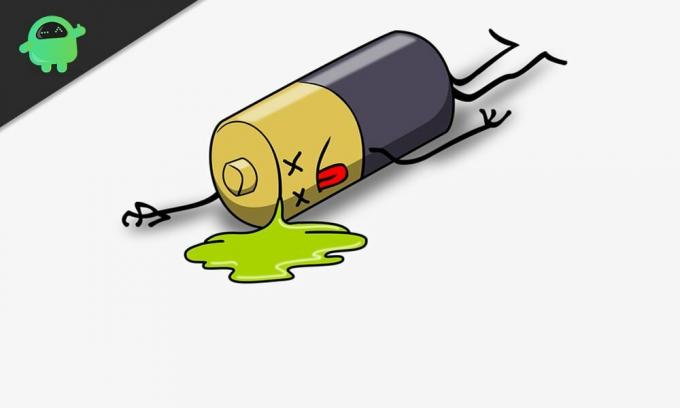
Ako zistiť, ktoré aplikácie vybíjajú batériu v telefóne alebo tablete s Androidom?
Rôzni výrobcovia systému Android používajú pre svoje zariadenia s Androidom rôzne používateľské rozhranie. Postup prístupu na obrazovku informácií o batérii je ale podobný takmer vo všetkých používateľských rozhraniach. Obrazovka s informáciami o batérii je navyše súčasťou operačného systému Android. Informácie sú teda prístupné na všetkých zariadeniach so systémom Android.
Reklamy
Ako otvoriť obrazovku používania batérie?
Ukážeme vám, ako máte na referenčné účely prístup na obrazovku využitia batérie v zariadení Oneplus. Proces bude ale trochu podobný aj pri iných smartfónoch alebo tabletoch s Androidom.
- Vo svojom smartfóne alebo tablete s Androidom otvorte „Nastavenia“.
- Prejdite a nájdite tu možnosť batérie. Akonáhle ju nájdete, klepnite na ňu. Ak možnosť batérie nenájdete priamo v ponuke Nastavenia, je skrytá v inej podponuke. V takom prípade kliknite na vyhľadávací panel v ponuke Nastavenia a zadajte „batéria“. Vo výsledkoch uvidíte možnosť batérie. Klepnite na ňu a dostanete sa do sekcie nastavení batérie.

- Tu klepnite na podrobné podrobnosti o používaní a zobrazí sa podrobná správa o vašom využití batérie rôznymi aplikáciami, systémovými službami alebo dokonca hardvérovými prvkami. V prehľade sa zobrazí percentuálna spotreba batérie a hodnotenie bude založené na vašom využití od posledného úplného nabitia batérie.

Ak ste svoje zariadenie nedávno dobili, nemá zmysel kontrolovať využitie batérie. Ideálnym spôsobom, ako skontrolovať využitie batérie, je nabiť zariadenie na 100% a potom ho nechať vybiť na najmenší možný počet (možno medzi 1% - 5%). Keďže využitie batérie sleduje iba po úplnom nabití, nebude vám dobré ani to, keď telefón nabijete do polovice a skontrolujete, či je to v poriadku. Môžete získať informácie o tom, ktorá aplikácia viac využívala vašu batériu, ale včas nedostanete správne informácie o obrazovke zariadenia.
Keď uvidíte aplikácie a služby s percentom vybíjania batérie v každej z nich, klepnutím na tieto aplikácie a služby získate podrobnejšie informácie o použití. Ako už bolo spomenuté vyššie, rôzne telefóny so systémom Android majú rôzne používateľské rozhrania a tu klepnutím na podrobnosti používania vyplynuli výsledky, ale s Zariadenie Samsung Android, budete mať „Využitie batérie“. Klepnutím na toto získate podrobné informácie o použití všetkých aplikácií a služby.

Reklamy
Predtým mohlo niekoľko aplikácií tretích strán používať povolenie štatistík batérie na prístup k ďalším podrobnostiam vybíjania batérie. Ale s nedávnymi aktualizáciami systému Android spoločnosť Google zrušila toto povolenie a teraz už máme iba stránku s podrobnosťami o batérii systému Android. Ak máte zakorenené zariadenie so systémom Android, môžete použiť niekoľko aplikácií na napájanie z batérie, ktoré vám poskytnú ďalšie informácie o využití batérie. Zakorenenie telefónu s Androidom má ale svoj vlastný podiel problémov. Odporúčame vám preto, aby ste telefón nekoreňovali, aby ste skontrolovali využitie batérie. Ak už ale máte rootované zariadenie, mali by ste si zvoliť aplikácie ako „Better Battery Stats“, ktoré používajú root prístup v telefóne, aby ste priniesli všetky podrobnosti o využití batérie vášho smartphonu s Androidom alebo tabletu.
Stále existujú aplikácie, ktoré vám poskytnú ďalšie informácie o batérii aj bez rootovania zariadenia s Androidom, dôveryhodnosť týchto podrobností však nie je možné overiť. Pretože Google teraz kontroluje väčšinu povolení týkajúcich sa batérie, informácie získané z aplikácií tretích strán môžu byť nepresné.
Hardvérové a systémové služby:
Opäť platí, že keď skontrolujete využitie batérie, uvidíte iba to, ktoré aplikácie využívajú väčšinu batérie. Neuvidíte informácie o využití batérie vášho hardvéru a systémových služieb. Ak si chcete tieto informácie pozrieť, musíte zvoliť viac možností. Akonáhle ste na stránke, ktorá zobrazuje informácie o využití batérie, uvidíte ikonu v pravom hornom rohu obrazovky. Klepnutím na túto ikonu sa zobrazí možnosť „Zobraziť úplné využitie zariadenia“. Klepnite na ňu a na obrazovke sa zobrazí využitie batérie systémovými a hardvérovými službami.
Reklamy

Tu uvidíte svoje aplikácie aj využitie batérie, ktoré nesúvisia s aplikáciami. Uvidíte veci ako Screen, WiFi, Cell Standby, systém Android, Android OS, služby Google Play, systémové používateľské rozhranie a ďalšie.

Poďme sa pozrieť na to, o čo v týchto službách ide.
Obrazovka Kedykoľvek používate zariadenie Android, pracujete s obrazovkou, ktorá je zapnutá. Celá energia použitá na obrazovke a jej podsvietenie sa zobrazuje v tejto časti stránky využívania batérie. Ak tu uvidíte alarmujúco vysoké číslo, môžete ho znížiť znížením jasu pri používaní. Mali by ste tiež zapnúť akékoľvek efekty súvisiace s displejom a zistiť, či sa tým znižuje počet.
Wi-Fi Ak máte zvyk neustále zapínať Wi-Fi, uvidíte vedľa neho veľké číslo. Vybíjanie batérie modulom WiFi je rovnaké, keď je pripojený, aj keď nie je. Ak nie je pripojený, neustále hľadá sieť na pripojenie. To zase zasiahne vašu batériu. Udržujte zvyk udržiavať WiFi vypnuté, keď ho nepoužívate na pripojenie k sieti.
Pohotovostný režim bunky - Zobrazuje využitie batérie z mobilných telefónov vo vašom smartfóne alebo tablete. Ak sa zdržiavate v oblasti, keď sa zariadenie neustále snaží udržiavať sieť, bude sa vám aj pri tejto službe zobrazovať vysoké vybíjanie batérie.
Systém Android Predstavuje využitie batérie napríklad nastaveniami, zariadeniami Bluetooth a ďalšími. Nezohľadňuje využitie batérie operačným systémom. Zahŕňa iba rôzne služby, ktoré sa aktívne používajú v zariadení so systémom Android.
OS Android Celý proces prebiehajúci v popredí alebo na pozadí zariadenia pracuje s operačným systémom. To zase má za následok vybíjanie batérie operačným systémom.
Služby Google Play Služby Google Play sú pre zariadenie Android nevyhnutnosťou. Zaisťuje, že všetky služby spojené so správcom účtov Google, rámcom služieb Google, zálohovaním Google a ďalšími vecami fungujú na vašom zariadení Android bezchybne. V minulosti boli služby Google Play vinné z niekoľkých problémov súvisiacich s vybíjaním batérie, ale zdá sa, že Google to napravil novými aktualizáciami systému Android. Ak ale používate zariadenie s Androidom, môžu byť za problémom vybíjania batérie aj služby Google Play. V takom prípade aktualizujte Služby Google Play na svojom zariadení na najnovšiu verziu a mali by ste byť dobrí.
Takže teraz viete, ako skontrolovať aplikácie a všetko ostatné, čo súvisí s používaním batérie, v smartfóne alebo tablete s Androidom. Ak máte akékoľvek otázky alebo otázky týkajúce sa tohto článku, nižšie komentujte a my sa vám ozveme. Nezabudnite si tiež prečítať naše ďalšie články o Tipy a triky pre iPhone,Tipy a triky pre Android, Tipy a triky pre PCa oveľa viac pre užitočnejšie informácie.
Reklamy Kórejský výrobca smartfónov Samsung má po celom svete dobrú povesť organizácie, ktorá…
Reklamy Kovový smartfón Ulefone je jedným z veľmi výkonných zariadení uvedených na trh v tomto roku. Dodáva sa s...
Reklamy Tu sa budeme radiť, ako povoliť možnosti vývojára a ladenie USB na zariadeniach Mi 4s. Ak…

![[Exkluzívne] Gearbest Deal na vreckový mini notebook GPD UMPC](/f/af89de15f7408333cc3322cb4896938b.jpg?width=288&height=384)
